En skjerm har typisk tre ulike typer innganger: HDMI, DVI og VGA. Bærbare PC-er, derimot, er ikke alltid utstyrt med disse. Faktisk kan noen nyere modeller benytte en USB-C-port som skjermutgang. Spesielt MacBooks har gått bort fra Thunderbolt-porter til fordel for USB-C.
Når et system mangler en av de tre standardportene for skjermer, må brukerne anskaffe adaptere for å opprette tilkobling. Prisen på disse adapterne varierer, avhengig av produsent, men i mange tilfeller vil enkle, rimeligere alternativer fungere tilfredsstillende.
Problemer med DisplayPort til HDMI-adapter
En DisplayPort-adapter er som regel «plug and play», det vil si at den skal fungere umiddelbart etter tilkobling. Dette gjelder de fleste adaptere. Men dersom du benytter en adapter som konverterer DisplayPort til flere ulike utganger, for eksempel HDMI, VGA og DVI, kan det hende den trenger en aktivering via en strømbryter. I motsatt fall skal den fungere så snart du kobler den til enhetene.

Dersom du opplever at din DisplayPort til HDMI-adapter ikke fungerer, kan du forsøke følgende feilsøkingstips.
1. Koble fra og til på nytt
Det kan være at HDMI-signalet ikke ble registrert ved første tilkobling. Følg disse stegene:
Koble fra alle kabler fra adapteren slik at den ikke er koblet til datamaskin eller skjerm.
Koble HDMI-kabelen først til skjermen og deretter til adapteren.
Koble adapteren til datamaskinen.
For Windows 10: Trykk Win+P.
Velg alternativet «Utvid».
2. Velg HDMI-inngangskilde
Det kan forekomme at skjermen eller adapteren ikke oppdages automatisk. I slike tilfeller må du manuelt velge HDMI som inngangskilde i skjermens innstillingsmeny.
Se etter knapper på skjermens ramme eller side, og trykk på menyknappen.
Naviger til inngangskildemenyen.
Velg HDMI som inngangskilde.
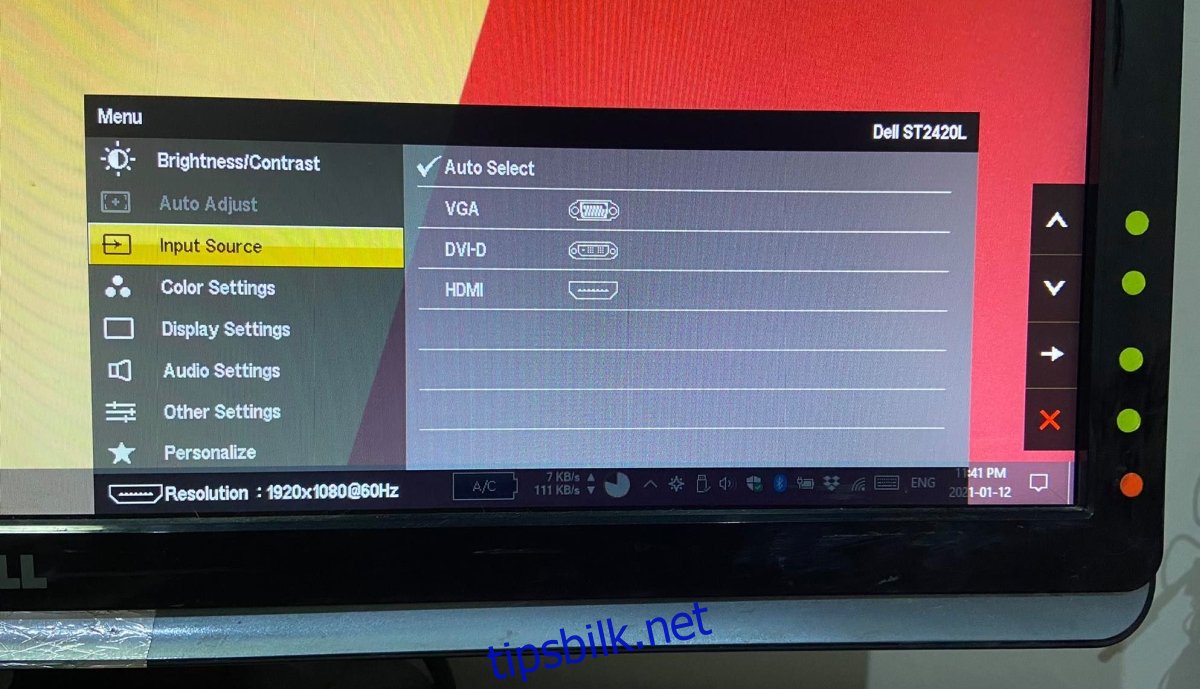
3. Sjekk adapterens kompatibilitet
DisplayPort og HDMI er i utgangspunktet ikke kompatible, og dette gjelder mer enn bare formen og størrelsen på portene. Begge benytter ulike teknologier som krever at adapteren din er i stand til å konvertere signalet mellom de to formatene.
Enkelte generiske adaptere kan ha manglende evne til dette, så vær sikker på at adapteren du benytter er kompatibel og kan konvertere signalet.
4. Koble fra andre kabler
Dersom skjermen har andre tilkoblede kabler, fjern disse. Skjermen kan motta flere signaler og dermed ikke vise korrekt. Fjern alle kabler som er koblet til porter som ikke skal benyttes.
Sørg for at adapteren er korrekt tilkoblet HDMI-porten.
5. Gjennomfør en strømsyklus
Det er ikke alltid åpenbart hva som blokkerer signalet. En strømsyklus kan imidlertid hjelpe.
Slå av datamaskinen.
Slå av skjermen.
Koble fra både datamaskin og skjerm fra strømnettet.
Vent noen minutter.
Koble til skjerm og datamaskin igjen.
Start opp systemet, og koble til skjermen via adapteren.

Oppsummering
DisplayPort er en relativt ny teknologi som fortsatt er mest brukt på datamaskiner fra Apple. Utfordringer med DisplayPort til HDMI-adaptere er ikke uvanlig, men i de fleste tilfeller vil en enkel strømsyklus løse problemet.